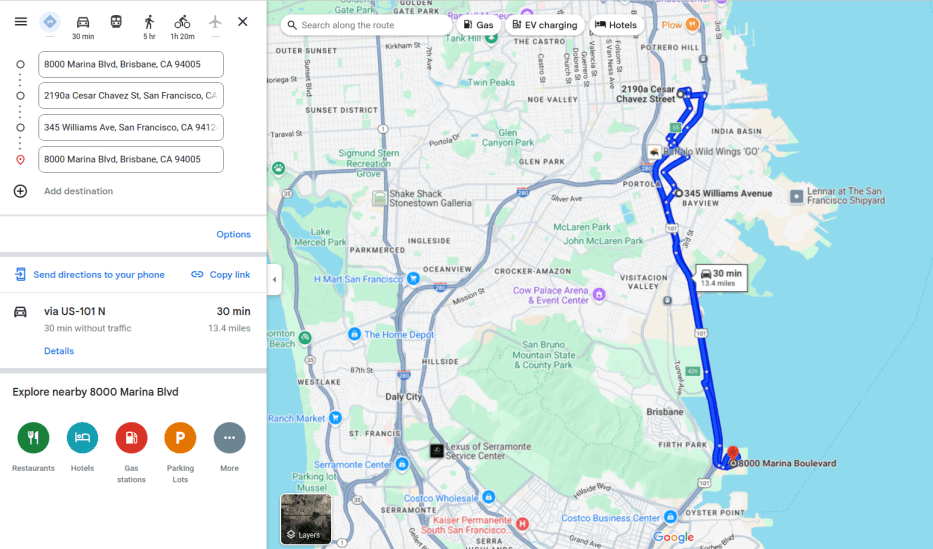سیستم مدیریت ارسال¶
ویژگی سیستم مدیریت ارسال در Odoo برای برنامهریزی و ایجاد محمولهها استفاده میشود. ویژگیهای کلیدی شامل:
ساخت بار: محصولات را برای حاملهای خاص گروهبندی کنید، آن دستهها را به اسکلههای بارگیری اختصاص دهید و تخصیص وسایل نقلیه را بر اساس ظرفیت ناوگان مدیریت کنید. این کار تضمین میکند که محصولات مناسب در کامیونهای مناسب برای تحویل بستهبندی شوند.
مدیریت ناوگان: پیگیری و مدیریت ظرفیت وسایل نقلیه تحویل داخلی.
پیکربندی¶
برای استفاده از سیستم مدیریت ارسال، تنظیمات زیر باید تکمیل شوند:
نصب کنید برنامه ناوگان.
پیکربندی ظرفیت وسیله نقلیه (حجم و وزن).
وارد کردن وسیله نقلیه: مدل(های) خودرو.
فعال کردن ویژگیهای ضروری در برنامه انبارداری.
راهاندازی وسایل نقلیه به عنوان روشهای تحویل.
ایجاد مکانهای اسکله.
ظرفیت وسیله نقلیه¶
برای تنظیم ظرفیت وسیله نقلیه، به مسیر بروید.
سپس روی جدید کلیک کنید تا یک دستهبندی جدید اضافه کنید، یا روی یک دستهبندی موجود کلیک کنید تا آن را ویرایش کنید. در قسمت نام، نوع وسیله نقلیه را وارد کنید (مانند وانت باربری، ون یا کامیون باربری). سپس ظرفیت وسیله نقلیه را در قسمتهای حداکثر وزن (به کیلوگرم) و حداکثر حجم (به متر مکعب) وارد کنید.
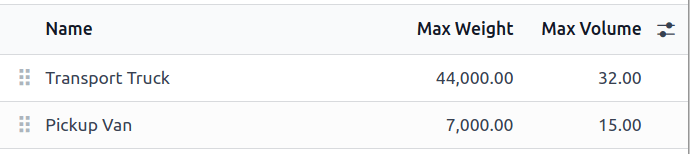
توجه
واحدهای اندازهگیری ظرفیت وسیله نقلیه در سطح جهانی در برنامه تنظیمات و در بخش واحدهای اندازهگیری تعیین میشوند.
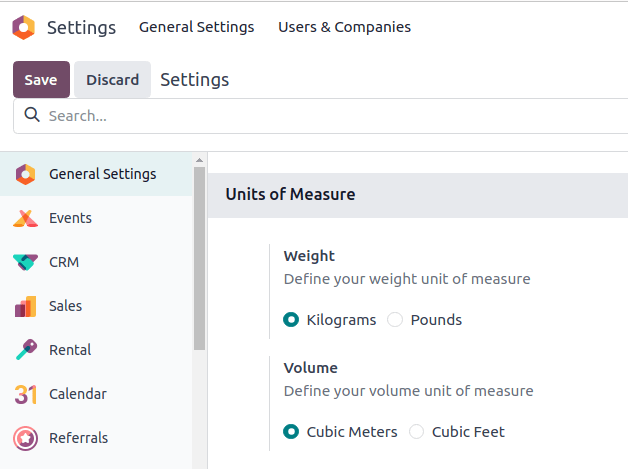
همچنین ببینید
مدل خودرو¶
پیکربندی مدل خودرو هنگام افزودن وسایل نقلیه در Odoo ضروری است. اطمینان حاصل کنید که دستهبندی صحیح برای مدل خودرو انتخاب شده باشد. این کار بهطور خودکار ظرفیتهای وزن و حجم را به تمام وسایل نقلیه از آن نوع اعمال میکند.
برای پیکربندی، به مسیر زیر بروید: .
از فهرست مدلها، یک مدل موجود را انتخاب کنید یا روی جدید در گوشه بالا سمت چپ کلیک کنید تا یک مدل جدید ایجاد کنید. سپس، فیلد دستهبندی مربوطه را به دستهبندی وسیله نقلیه مرتبط تنظیم کنید.
همچنین ببینید
تنظیمات انبار¶
سپس به بروید و ویژگیهای مورد نیاز برای مدیریت ارسال را فعال کنید.
در بخش عملیات، کادر انتخاب انتقالات دستهای، موج و خوشهای را علامت بزنید تا دستههای سفارشها برای تحویل آماده شوند.
در بخش حمل و نقل، کادرهای روشهای تحویل و سیستم مدیریت ارسال را علامت بزنید. با انجام این کار، امکان تعیین وسایل نقلیه خاص به عنوان حامل فراهم میشود.
در بخش انبار، کادر انتخاب مکانهای ذخیرهسازی را علامت بزنید تا مکانهای خاصی در انبار به عنوان مناطق بارگیری برای کامیونهای تحویل اختصاص داده شوند.
سپس، پس از اتمام تمام تنظیمات، حتماً روی ذخیره کلیک کنید.
روش تحویل¶
سپس، هر وسیله نقلیه تحویل را به عنوان حامل با پیکربندی یک روش تحویل اختصاص دهید.
برای پیکربندی روشهای تحویل، به مسیر زیر بروید: . یک روش تحویل موجود را انتخاب کنید یا روی جدید کلیک کنید.
همچنین ببینید
در فرم روش تحویل، نامی برای روش تحویل وارد کنید. توصیه میشود از اطلاعات شناسایی مانند توضیحات وسیله نقلیه و شماره پلاک (مثلاً کامیون 123-ABCD) استفاده کنید.
از آنجا که روشهای تحویل به صورت داخلی مدیریت میشوند، ارائهدهنده را به قیمت ثابت یا بر اساس قوانین تنظیم کنید. برای اطلاعات بیشتر درباره نحوه محاسبه قیمتهای حمل و نقل، به مقاله روش تحویل مراجعه کنید.
سپس، یک محصول تحویل تنظیم کنید، که محصولی است که به عنوان هزینه تحویل مشتری در سفارش فروش یا فاکتور نمایش داده میشود.
در صورت تمایل، در زبانه دسترسپذیری، گزینههای کشورها، استانها یا پیشوندهای کدپستی را تنظیم کنید تا محدوده تحویل محلی را محدود کنید.
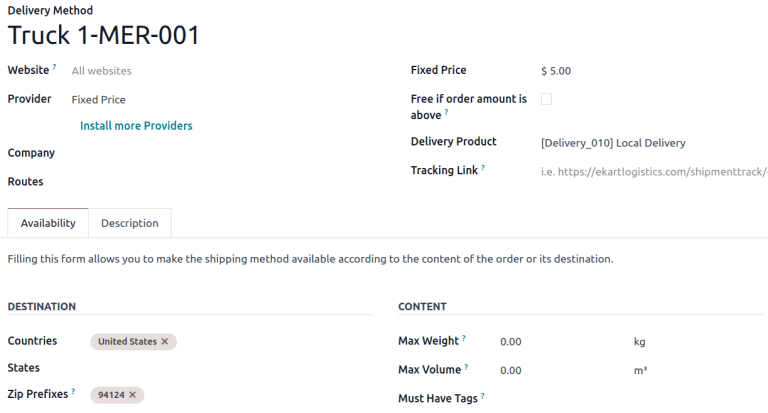
روش تحویل نمونه، با تنظیم پیشوندهای کد پستی بر روی کد پستی سان فرانسیسکو.¶
موقعیتهای داک¶
هر سکوی بارگیری باید یک مکان اختصاصی داشته باشد. برای ایجاد یا پیکربندی مکانهای سکوی بارگیری، به مسیر زیر بروید: .
روی مکان مورد نظر کلیک کنید تا فرم مکان باز شود. در بخش اطلاعات اضافی، کادر یک مکان بارانداز است را علامت بزنید.
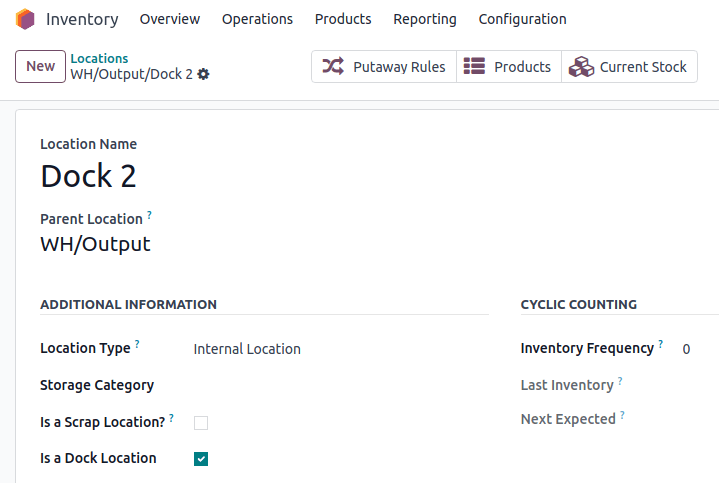
صفحه تنظیمات موقعیت مکانی با علامتگذاری کادر یک موقعیت بارانداز است.¶
ساخت بارها¶
پس از تکمیل تنظیمات، سفارشها را به یک حامل اختصاص دهید و آنها را در دستهها گروهبندی کنید. سپس، فرم دستهبندی را تنظیم کنید، در صورت نیاز.
برای گروهبندی محصولات، به بروید، که لیستی از تحویلهای خروجی را نشان میدهد.
همچنین ببینید
از آنجا که این مقاله درباره یک مورد استفاده خاص است، جزئیات مربوط به هر روش انتخاب را در مقالات اختصاصی آنها بررسی کنید.
تخصیص حامل¶
ستون حامل را آشکار کنید، اگر بهطور پیشفرض قابل مشاهده نیست، با کلیک بر روی آیکون (تنظیمات) در گوشه بالا سمت راست و فعال کردن چکباکس حامل.
نکته
ستونهای مفید دیگری که میتوان فعال کرد عبارتند از: کد پستی، وزن حمل و نقل، و حجم حمل و نقل.
تحویلنامههای مربوط به دسته را با علامت زدن چکباکسهای سمت چپ انتخاب کنید. سپس به فیلدهای حامل در خط مربوطه وارد شوید. در منوی کشویی که ظاهر میشود، روش تحویل وسیله نقلیه مورد نظر را انتخاب کنید. یک پنجره پاپآپ تأیید ظاهر میشود که تعداد سفارشهای اضافهشده به دسته را نشان میدهد. روی تأیید کلیک کنید تا حامل برای تمام رکوردهای انتخابشده بهروزرسانی شود.
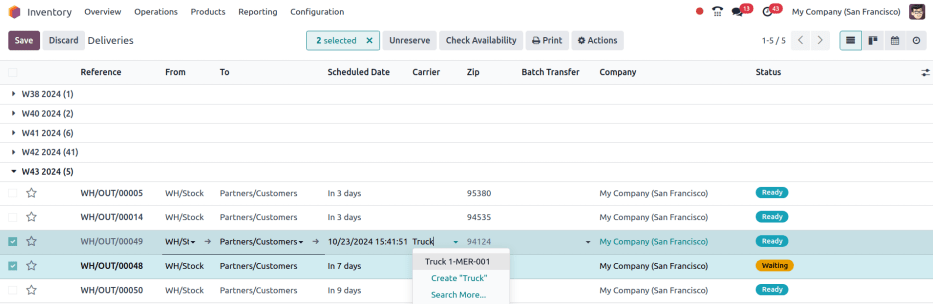
روش تحویل Truck 1-MER-001 به عنوان حملکننده برای دو سفارش تحویل تنظیم شده است.¶
ایجاد دسته¶
با تنظیم حامل، با علامت زدن کادر، شروع به افزودن سفارشها به یک دسته یا انتقال موج کنید.
توجه
اگر یک سفارش تحویل از قبل به یک انتقال دستهای اختصاص داده شده باشد، اختصاص یک انتقال دستهای در اینجا آن را بهروزرسانی نمیکند.
سپس روی دکمه اقدامات کلیک کنید و گزینه افزودن به دسته یا افزودن به موج را انتخاب کنید. در پنجره بازشده، مطمئن شوید که افزودن به روی انتقال [دسته/موج] جدید تنظیم شده است، سپس روی تأیید کلیک کنید.
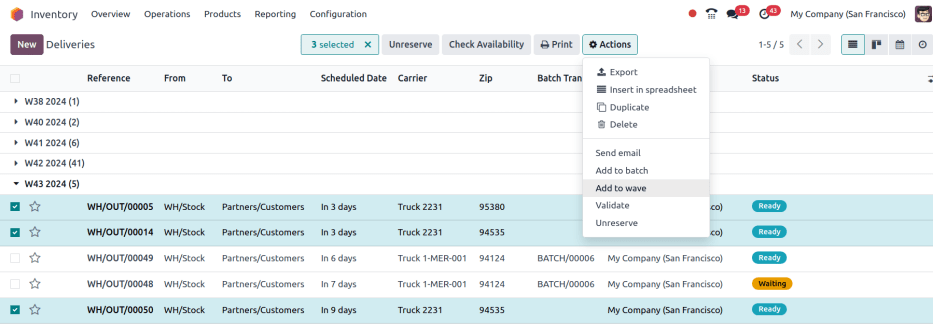
سفارشهای تحویل برای گروهبندی در یک انتقال موجی انتخاب شدهاند.¶
روش جایگزین ایجاد دسته¶
محل دیگری برای ایجاد دستهها این است که به برنامه بروید و در کارت سفارشهای تحویل روی آیکون (سه نقطه) کلیک کنید. در منوی کشویی ظاهر شده، گزینه آمادهسازی دسته را انتخاب کنید.
توجه
منوی کشویی مدیریت حمل و نقل شامل ابزارهای دیگری برای مدیریت ناوگان است:
مدیریت دستهها: باز کردن لیست دستهها
اعزام اسکله: مشاهده نمای تقویم هفتگی عملیات دستهای برنامهریزیشده
Batches by Route: Kanban view of batches grouped by fulfillment route
تقویم: مشاهده نمای تقویم ساعتی عملیاتهای برنامهریزیشده
:گرافیکبرچسب:
آمار: جدول محوری انتقالات دستهای را باز کنید
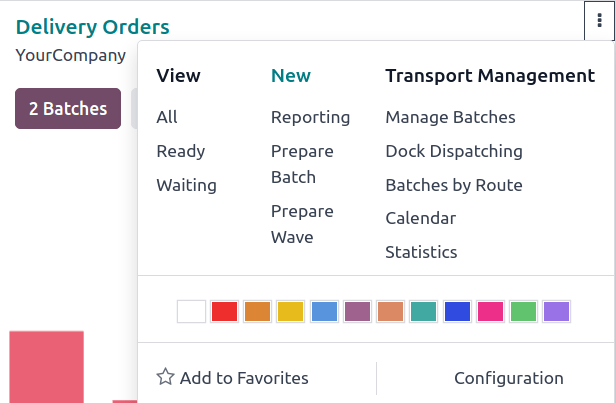
فرم دستهای¶
در فرم انتقال دستهای، فیلدهای زیر را بهطور مناسب پر کنید:
مسئول: کارمندی که به این برداشت اختصاص داده شده است. خالی بگذارید اگر هر کارگری میتواند این برداشت را انجام دهد.
نوع عملیات: از منوی کشویی، نوع عملیاتی را که برداشت تحت آن دستهبندی میشود، انتخاب کنید.
تاریخ برنامهریزیشده: تاریخی را مشخص میکند که مسئول باید انتقال به محل خروج را تکمیل کند.
محل بارگیری: محل بارگیری را انتخاب کنید.
وسیله نقلیه: وسیله نقلیه را انتخاب کنید که به صورت خودکار دستهبندی وسیله نقلیه را پر کند.
:گروهبندی وسیله نقلیه:` نمایش در صورتی که سفارش از محدودیتهای ظرفیت وسیله نقلیه تجاوز کند.
Example
نوار حجم غیرفعال شده است زیرا ظرفیت به حداکثر رسیده است.
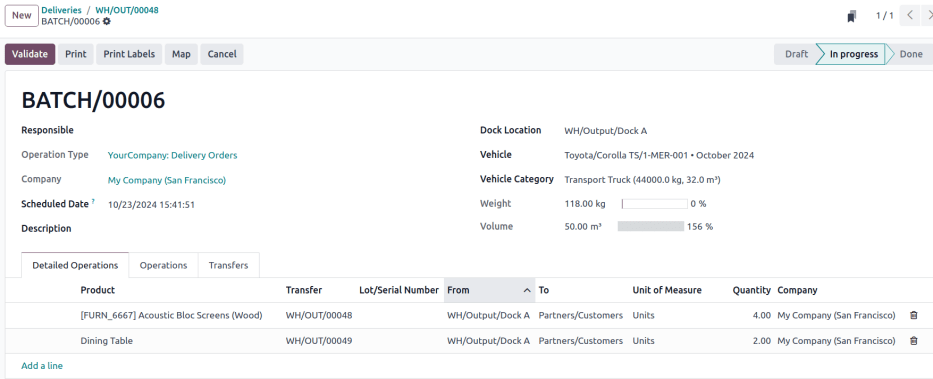
آمادهسازی مسیر تحویل¶
برای کمک به راننده در آمادهسازی، روی دکمه نقشه در بالای فرم دستهای یا موج کلیک کنید تا مقصدهای تحویل را روی نقشه مشاهده کنید. انتخاب یک سفارش تحویل خاص، مکان آن را مشخص میکند.
توجه
دکمه نقشه فقط برای انتقالهایی با وضعیت در حال انجام قابل مشاهده است.
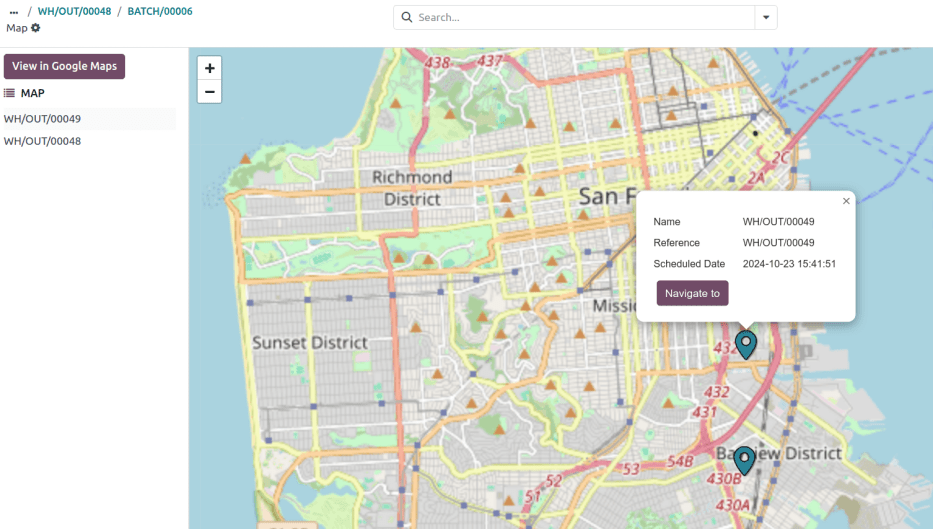
علاوه بر این، از دکمه مشاهده در Google Maps برای ایجاد مسیر از انبار به نقاط تحویل استفاده کنید.